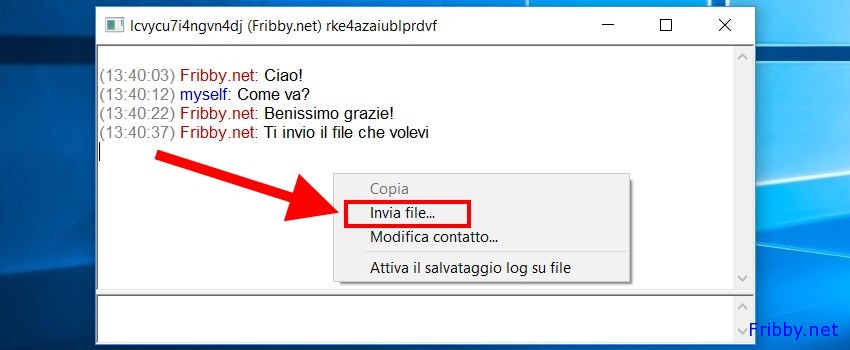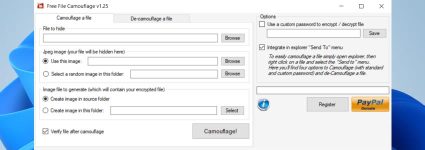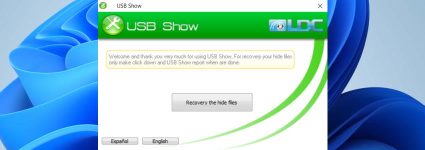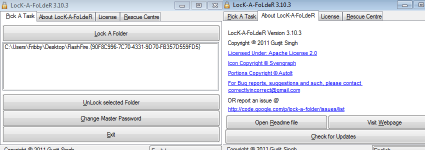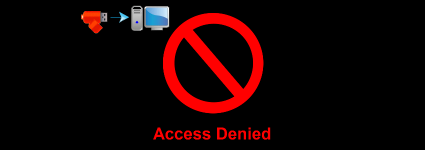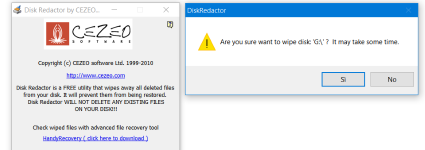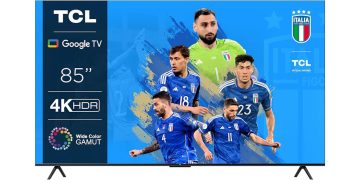TorChat – Messaggi Criptati ed Anonimi su Tor
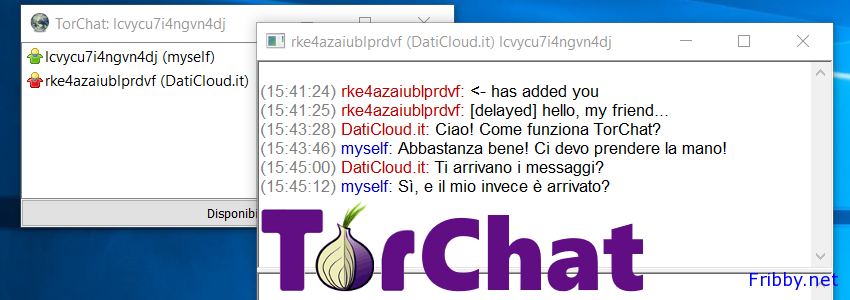
Vorreste comunicare in modo sicuro e scambiarvi file in totale anonimato? Se la sicurezza per voi non è mai troppa potrete utilizzare con soddisfazione TorChat, un programma di IM (messaggi istantanei) che utilizza la rete Tor per una connessione cifrata ed anonima.
Aggiornamento dicembre 2021: Con l’arrivo degli indirizzi onion v3 il programma non può più collegarsi alla rete tor
I messaggi possono essere scambiati unicamente tra mittente e destinatario, non è possibile inviare messaggi offline (e non vengono neppure salvati) perché non ci sono server di supporto.
Scaricare TorChat
Potete scaricare TorChat dalla nostra pagina: daticloud.it/download/torchat/.
Troverete la versione originale (del 2012) e quella invece aggiornata da noi con le ultime versioni di Tor.
Per il download potete anche rivolgervi alla pagina ufficiale github.com/prof7bit/TorChat/downloads
La versione originale non viene più aggiornata dal 2012, contiene numerosi exploit (risolti nelle nelle versioni successive di Tor) che possono rivelare il vostro IP reale, facendo quindi venire meno l’anonimato.
La vecchia versione non può comunicare con quelle più nuove (e viceversa)Per la vostra sicurezza consigliamo di utilizzare unicamente la versione aggiornata.
Non vi fidate di noi e volete aggiornarla in autonomia? Basta copiare i file presenti all’interno della cartella Tor di TorBrowser nella cartella Tor di TorChat (procedimento da rifare ogni qualvolta esca una nuova versione di TorBrowser)
Da fine 2021 TorChat non è più funzionante.
Installare TorChat
TorChat non ha bisogno di installazione, vi basterà aprire lo zip e copiare la cartella in qualunque posizione, desktop, c:\ oppure anche dentro una chiavetta USB per utilizzarlo in diversi computer.
Per aprire il programma dovrete cliccare sul file torchat.exe contenuta all’interno della cartella estratta.
Usare TorChat
Al primo avvio vi sarà creato il vostro id (l’hidden service corrispondente all’istanza di TorChat) questo sarà per così dire il nome utente da comunicare agli altri per farsi aggiungere.
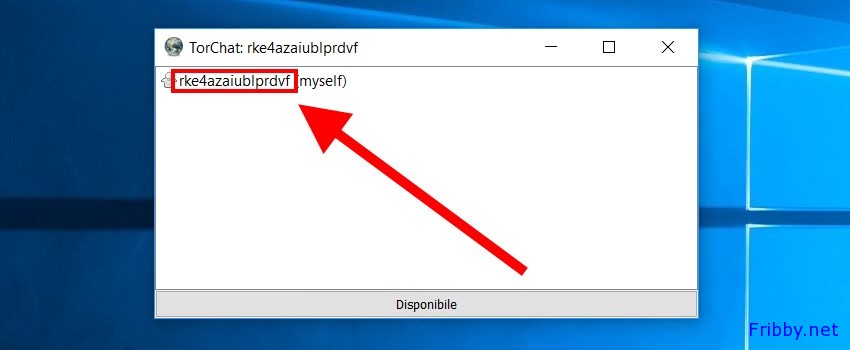
Per aggiungere gli altri utenti basta cliccare con il tasto destro del mouse nell’area di chat, quindi selezionare “Aggiungi Contatto”:
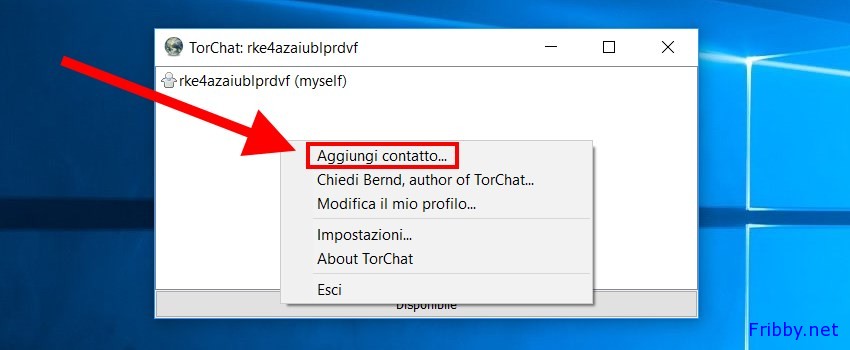
Nella scheda successiva potremo inserire l’ID del nostro interlocutore, un nome ed anche il primo messaggio che riceverà:
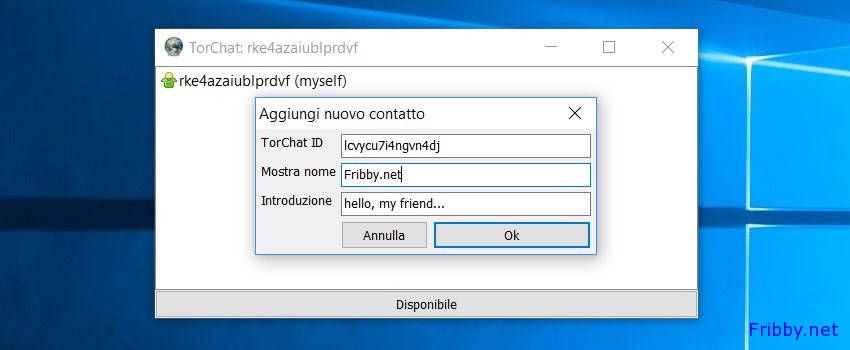
L’aggiunta di un contatto può impiegare alcuni minuti, anche se solitamente bastano pochi secondi.
Quando sarà inizializzata la connessione, l’icona del contatto, da grigia, si tramuterà in un mondo; quando infine si riceverà la connessione del contatto diventerà verde.
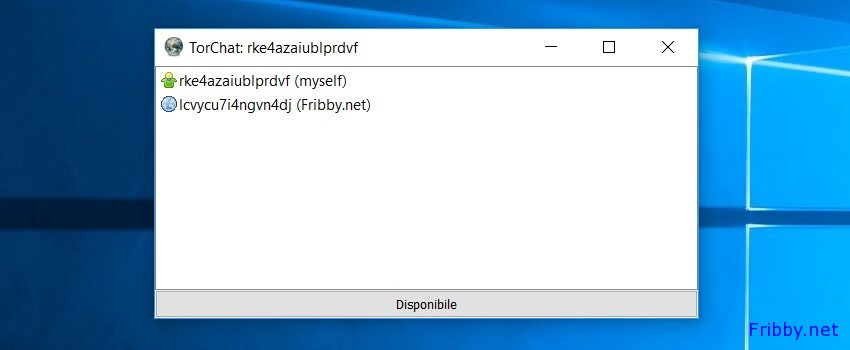
Una volta che il contatto è in linea si aprirà la finestra dei messaggi e potrete iniziare la conversazione:
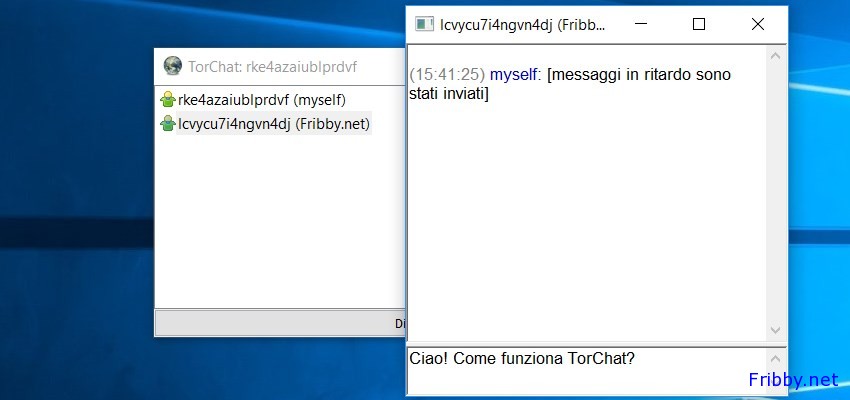
Impostazioni Supplementari
Cliccando con il tasto destro nella finestra di TorChat potrete modificare il vostro profilo inserendo un’immagine, un nome ed anche una descrizione selezionando “Modifica il mio profilo”, potrete modificare il profilo dei vostri contatti cliccando sul contatto che volete modificare quindi scegliendo “Modifica contatto”, oppure attivare il log della chat su file txt cliccando su “Attiva il salvataggio log su file” (da ripetere per ciascun contatto):
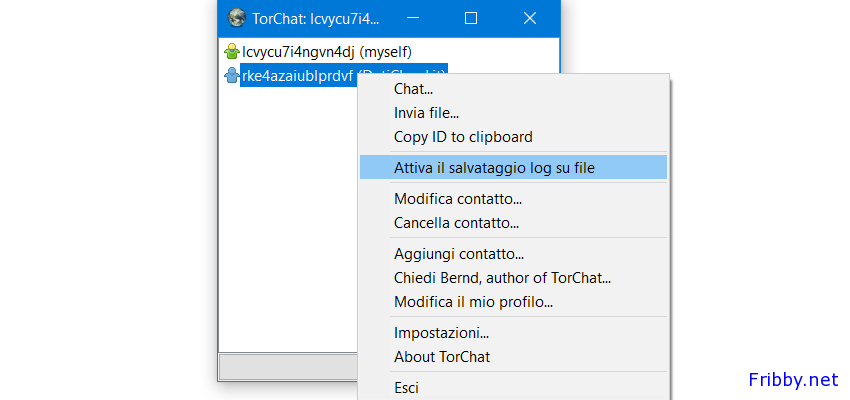
Per cancellare un contatto che avete inserito dovete selezionate “Cancella Contatto”.
A differenza dei normali programmi di messaggi, quando cancellerete un contatto dal vostro elenco eliminerei al tempo stesso il vostro ID dall’elenco contatti del vostro interlocutore (a meno che non utilizzi un programma differente rispetto a TorChat) ma potrà sempre aggiungervi nuovamente conoscendo il vostro ID, non esiste infatti una funzione di blocco su TorChat.
Se volete scambiare file vi basta cliccare con il tasto dentro in un’area vuota della finestra di chat quindi cliccare “Invia file…”, vi apparirà ora una nuova finestra dove potrete selezionare il file da inviare: